Hướng Dẫn Thiết Kế Tờ Rơi Bằng Illustrator Chi Tiết Nhất
Illustrator là một phần mềm chuyên nghiệp trong việc thiết kế và xuất file in tờ rơi bằng vector. Vậy các bước hướng dẫn thiết kế tờ rơi bằng Illustrator là gì? Đọc ngay bài hướng dẫn thiết kế tờ rơi bằng Illustrator của In ấn AZ để có câu trả lời chính xác và chi tiết nhất…
Đọc thêm tại đây:
- 10+ Mẫu Tờ Rơi Du Lịch, Tờ Rơi Quảng Cáo Tour Du Lịch
- Làm Tờ Rơi Khuyến Mãi, Thiết Kế Tờ Rơi Bằng Photoshop
Hướng dẫn thiết kế tờ rơi bằng Illustrator
Tờ rơi được biết đến là một ấn phẩm quảng cáo, giới thiệu về dịch vụ, sự kiện hay sản phẩm. Tờ rơi thường được in với số lượng lớn và phát cho người đi đường hay dán lên bảng thông tin. Một số kích cỡ phổ biến của tờ rơi như A4, A5, A6, DL, CC,… Người ta thường sử dụng phần mềm Illustrator để thiết kế tờ rơi quảng cáo. Phần mềm này sử dụng các thuật toán, đường giới hạn, đối tượng hình học, text. Vector được tạo nên nhờ sự kết hợp các hình dạng cơ bản đó.
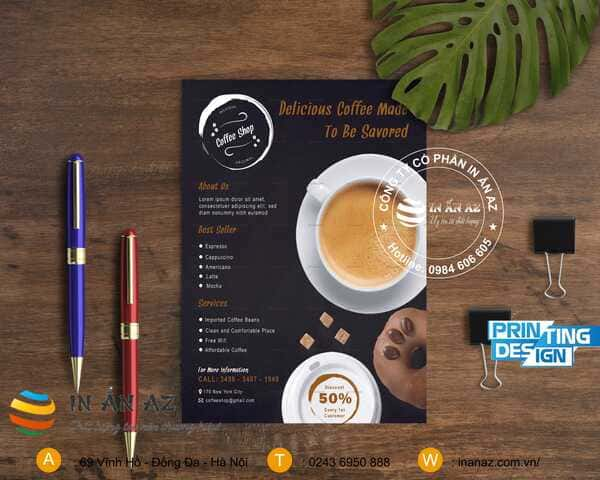
Các bước hướng dẫn thiết kế tờ rơi bằng Illustrator gồm 5 bước cơ bản sau đây:
Bước 1: Tùy chọn tờ rơi có kích thước 20 x 29 cm
- Bleed = 0.5 cm
- Chọn M (Rectangle Tool) để tạo mới hình chữ nhật, kích thước = 20 x 29 cm
- Tạo Crop: Chọn hình chữ nhật => Effect => Crop Marks
- Object => Path => Offset path (thụt vào khoảng -5 mm)
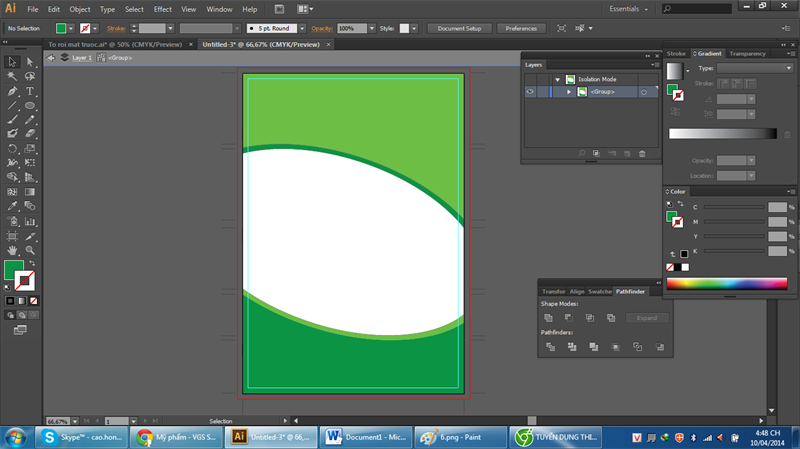
Bước 2: Nhấn L hoặc dùng công cụ Ellipse vẽ hình elip
- Copy thêm hình elip bằng cách nhấn Ctrl + C => Ctrl + F. Nhấn Shift + Alt để thu nhỏ hình tròn thứ 2 vào bên trong.
- Pathfinder để chọn 2 hình chữ nhật
- Nhấn Shift chọn hình chữ nhật và Pathfinder => Devide để chọn hình elip
- Kích chuột phải chọn Isolate Selected Group, chọn phần thừa và nhấn Delete
- Tô màu khác nhau cho phần trên và dưới, bỏ đường viền để màu fill
- Chọn Direct Selection Tool để chỉnh đường elip cho mềm mại
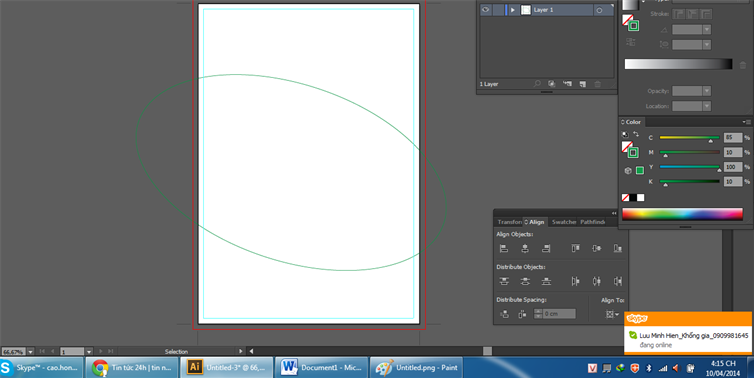
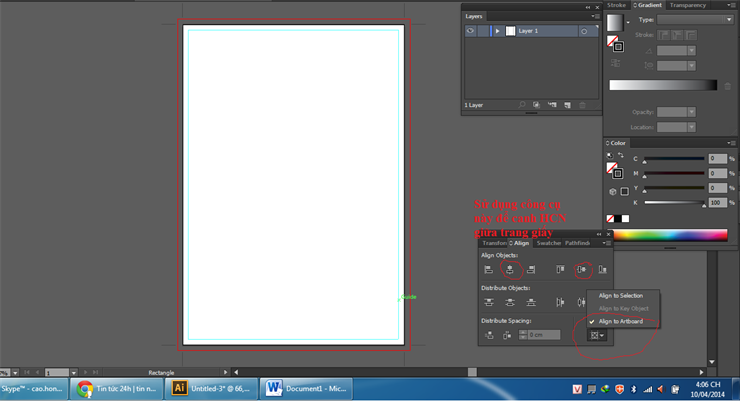

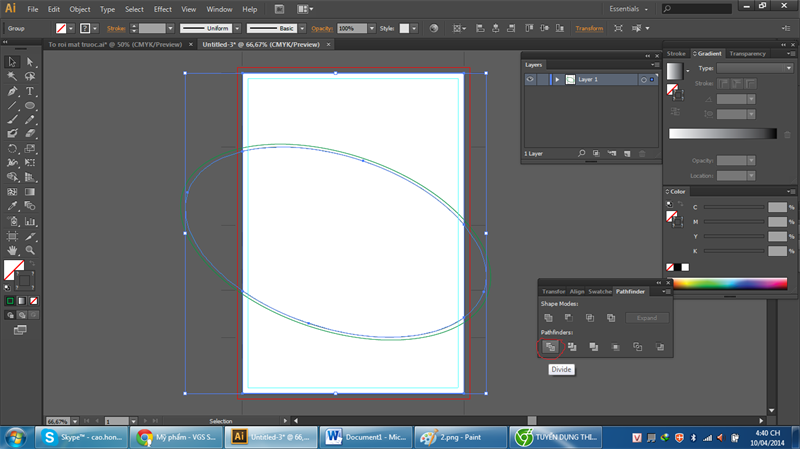
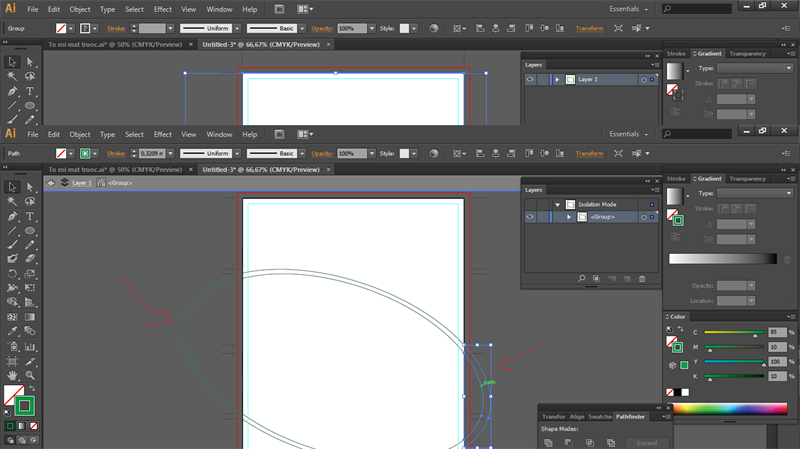
Bước 3: Sắp xếp text, logo và các phần khác trên tờ rơi
- Text 1: Gõ bình thường
- Text 2: Gõ text vào => copy thêm 1 dòng. Một dòng bỏ viền và để màu fill. Một dòng để màu viền tăng lên và loại bỏ fill. Sắp xếp 2 dòng text đều nhau.
- Mũi tên: Window => Symbol Libraries => Arrows => mũi tên
Bước 4: Vẽ hình chữ nhật ở giữa
- Chọn Polygon Tool
- Ra màn hình và kích chuột 1 cái, gõ số 3 (vẽ hình tam giác)
- Nhấn Alt vào tâm để xuất hiện công cụ xoay 90 độ, để tâm xoay ở góc bên trái
- Copy thêm hình tam giác bằng cách nhấn Ctrl + C => Ctrl + F, nhấn Shift + Alt thu vào
- Quét chọn 2 hình
- Vẽ hình chữ nhật, copy tương tự những hình còn lại, tô khác màu và ghi thêm text
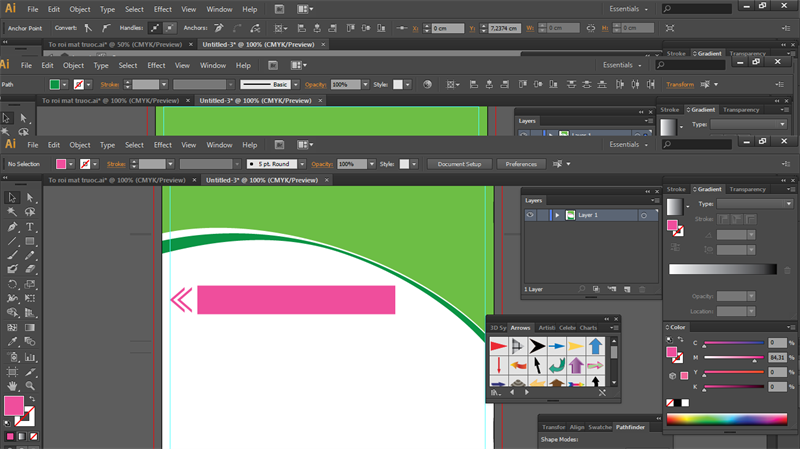
Bước 5: Đưa hình, sắp xếp sao cho phù hợp, thêm text và hình sản phẩm
Ngoài ra, In ấn AZ xin giới thiệu cho các bạn video thiết kế tờ rơi cực bổ ích từ kênh youtube: “TỰ HỌC ĐỒ HỌA”. Hướng dẫn thiết kế bằng illustrator một cách chi tiết nhất nhé!
Nguồn: “TỰ HỌC ĐỒ HỌA”
Lưu ý khi thiết kế tờ rơi bằng Illustrator
Khi thiết kế tờ rơi bằng Illustrator cần lưu ý:
- Xác định nội dung chính và lựa chọn phong cách trình bày nội dung tờ rơi
- Xác định khách hàng mục tiêu mà tờ rơi hướng tới
- Sử dụng tiêu đề thu hút, ấn tượng
- Kiểm tra kỹ chính tả và ngữ pháp câu
- Sử dụng hình ảnh độc đáo, bắt mắt
- Màu sắc được phối hợp một cách hài hòa
- Lưu ý khi xuất file in ấn trong Illustrator
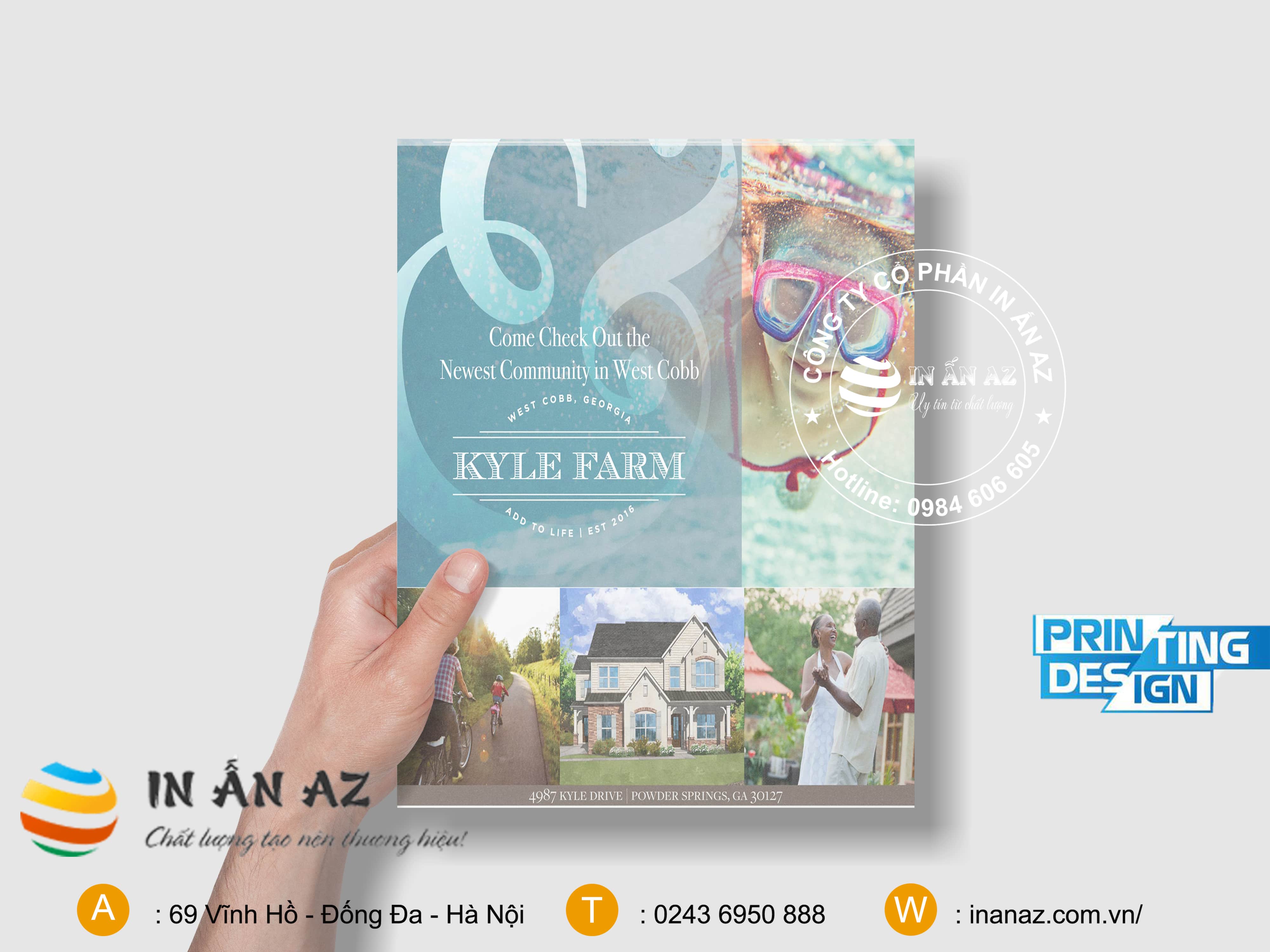
Nền kinh tế phát triển kéo theo hàng loạt sản phẩm, dịch vụ mới ra đời. Do đó, cần có sự kết hợp giữa hình thức quảng cáo truyền thống và hiện đại. Tờ rơi quảng cáo vẫn được nhiều đơn vị kinh doanh sử dụng hiệu quả. Có rất nhiều phần mềm thiết kế tờ rơi quảng cáo trong đó có Illustrator. Thiết kế tờ rơi bằng Illustrator có nhiều nhiều ưu điểm. Tuy nhiên, bạn cũng cần chú ý đến việc lên ý tưởng độc đáo cho tờ rơi quảng cáo để thu hút khách hàng tiềm năng.
Đọc thêm các bài viết:
- Chất Liệu Giấy In Tờ Rơi Phù Hợp Với Mục Địch Sử Dụng
- Những Mẫu Tờ Rơi Quảng Cáo Khóa Học Bắt Mắt Nhất
Và đó là các bước hướng dẫn thiết kế tờ rơi bằng Illustrator. Nếu còn bất cứ băn khoăn nào, bạn đừng ngại để lại bình luận bên dưới. Đừng quên truy cập website friend.com.vn thường xuyên để cập nhật thông tin về các ấn phẩm độc đáo và đang trở thành xu hướng nhé!
Nguồn: friend.com.vn/
- Share CrocoBlock key trọn đời Download Crocoblock Free
- Cung cấp tài khoản nghe nhạc đỉnh cao Tidal Hifi – chất lượng âm thanh Master cho anh em mê nhạc.
- THỨ 6 NGÀY 13 – BẠN CÓ BIẾT NHỮNG ĐIỀU THÚ VỊ VỀ NGÀY HÔM NAY?
- Khắc phục lỗi không đăng nhập được vào App Store
- Hướng dẫn phá Pass Winrar Online qua Passwordrecovery
- Download Picsart Mod APK Premium Unlocked for Android, iOS 2021
- TOP 7 ứng dụng đếm ngày yêu tốt nhất cho các cặp đôi
Bài viết cùng chủ đề:
-
Printer | Máy in | Mua máy in | HP M404DN (W1A53A)
-
5 cách tra cứu, tìm tên và địa chỉ qua số điện thoại nhanh chóng
-
Công Cụ SEO Buzzsumo Là Gì? Cách Mua Tài Khoản Buzzsumo Giá Rẻ • AEDIGI
-
Cách giới hạn băng thông wifi trên router Tplink Totolink Tenda
-
Sự Thật Kinh Sợ Về Chiếc Vòng Ximen
-
Nên sử dụng bản Windows 10 nào? Home/Pro/Enter hay Edu
-
"Kích hoạt nhanh tay – Mê say nhận quà" cùng ứng dụng Agribank E-Mobile Banking
-
Cách gõ tiếng Việt trong ProShow Producer – Download.vn
-
Câu điều kiện trong câu tường thuật
-
Phân biệt các loại vạch kẻ đường và ý nghĩa của chúng để tránh bị phạt oan | anycar.vn
-
Gỡ bỏ các ứng dụng tự khởi động cùng Windows 7
-
Cách xem, xóa lịch sử duyệt web trên Google Chrome đơn giản
-
PCI Driver là gì? Update driver PCI Simple Communications Controller n
-
Sửa lỗi cách chữ trong Word cho mọi phiên bản 100% thành công…
-
Cách reset modem wifi TP link, thiết lập lại modem TP Link
-
Thao tác với vùng chọn trong Photoshop căn bản



